有些重要且敏感的PPT文檔,我們就需要給他添加保護,密碼保護起來。 有些被保護的PPT文檔,當內容不再重要或者不再敏感的時候,那我們就需要取消保護。 保護的類型可能有很多種,比如打開密碼,只讀密碼等等。 當我們需要刪除或取消PPT文檔保護的時候,那我們就需要對打開密碼或者只讀密碼進行取消了。 那我們應該如何取消PPT文檔的打開密碼或者讀密碼的保護呢? 當我們需要處理的。 文件數量非常大的時候,我們又應該怎麼樣快速的操作呢?
前面我們介紹過如何給 PPT 文檔添加保護的操作,相信自己使用過的小夥伴一定覺得非常的方便,對工作效率的提升也非常大的幫助。 那我們可以批量給 PPT 文檔批量添加保護,是不是也可以批量的刪除這些保護呢? 今天就帶大家一起來看一下如何使用「我的ABC軟體工具箱」這個工具來幫我們實現刪除或取消 PPT 文檔保護的吧,不管是只讀密碼還是打開密碼,我們都可以進行批量的取消或刪除。 具體怎麼操作呢? 接下來我們就一起來看一下吧。
我們打開「我的ABC軟體工具箱」,按下圖所示,左側選擇「文件屬性」,右側選擇「添加或刪除 PPT 保護」的功能。
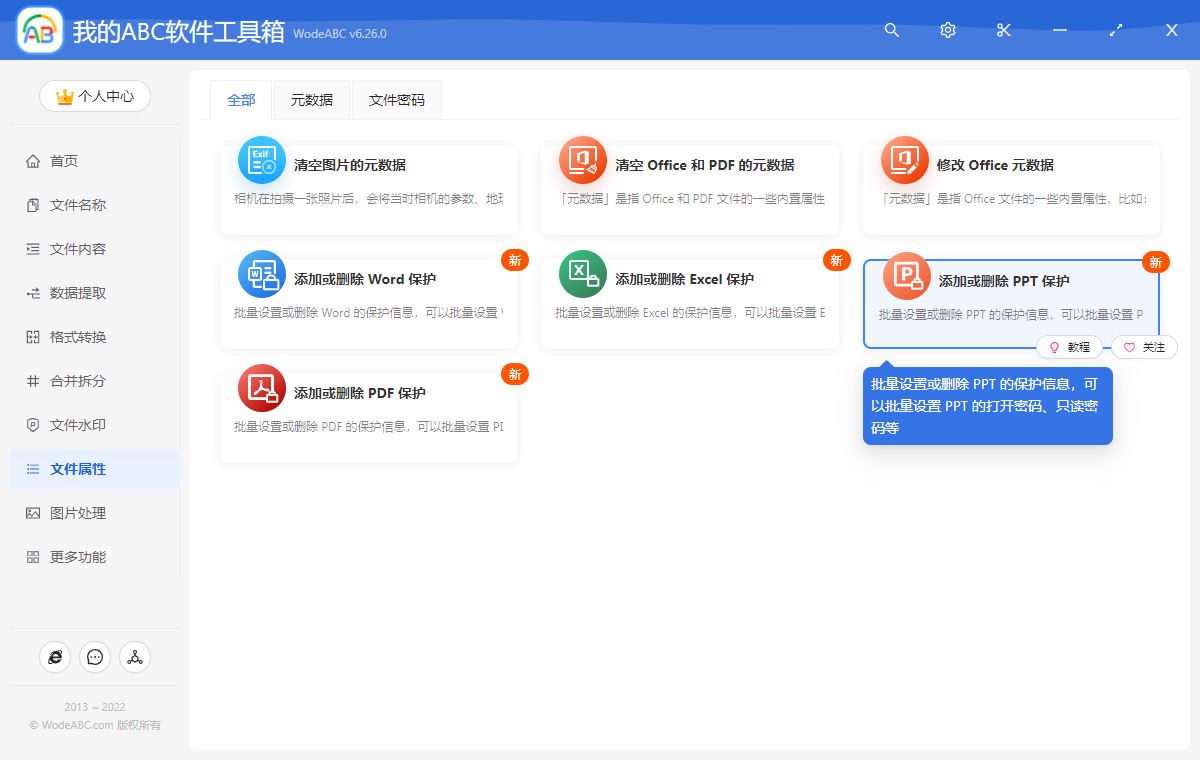
點擊上圖所示的按鈕,我們就可以進入到批量刪除或取消 PPT 文檔保護的功能內部。 進入之後,我們首先需要選擇需要刪除或取消保護的 PPT 文檔,由於是批量操作,所以這裡我們可一次性的選擇非常多的 PPT 文檔。 選擇好之後我們就可以點擊下一步進入到選項設置的界面。
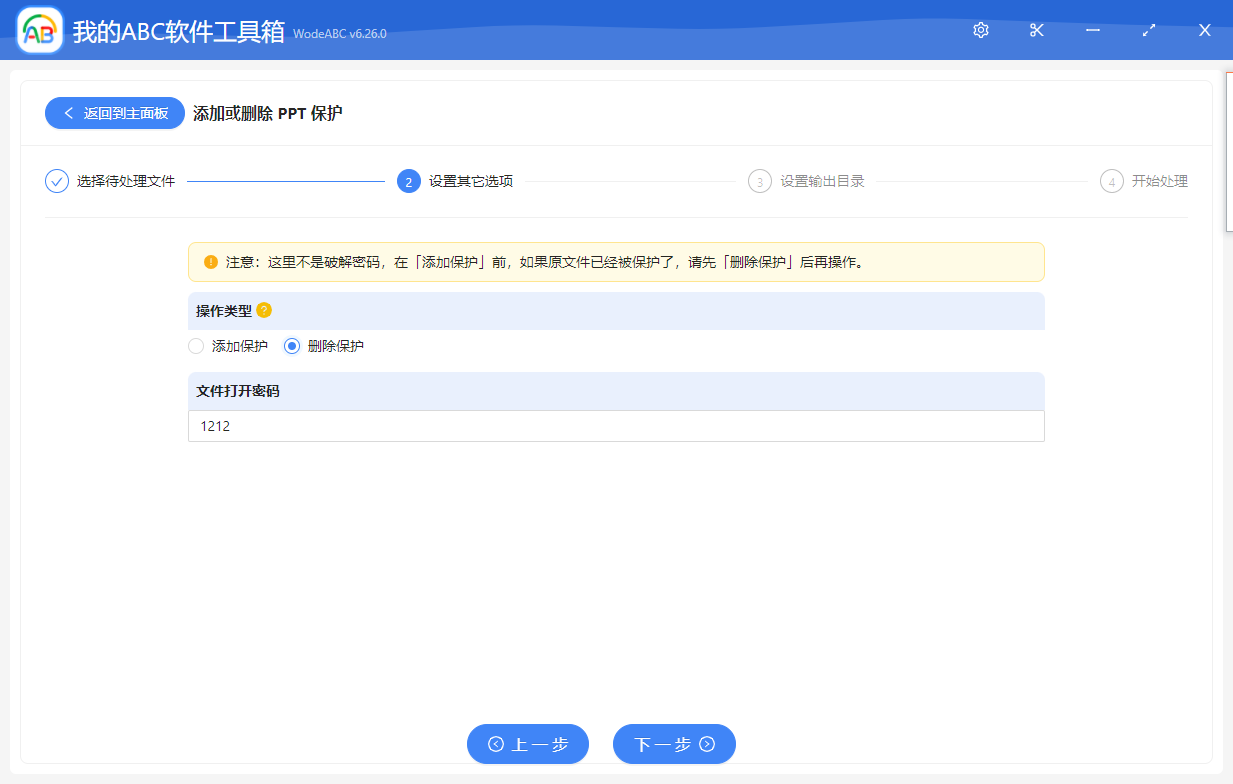
選項設置的界面如上圖所示,非常的簡單,相信大家一看就懂了。 不過這裡需要注意的一點是,我們這裡是取消或刪除 PPT 文檔的保護,不是對密碼進行破解。 所以當我們待處理的文件有打開密碼的時候,我們就需要在「文件打開密碼」這個輸入框填寫原始的打開密碼,否則是無法進行操作的。
選項設置好之後,我們就可以一路點擊下一步,直到軟件幫我們進行批量刪除或取消 PPT 文檔保護的操作。 我們需要等待一小會兒,等到軟件處理完成之後,我們在進入到輸出目錄查看一下,這個時候當我們在打開PPT文檔的時候就會發現原先的打開密碼,只讀密碼的保護都已經被取消掉了,這樣子,我們在下次再打開這些文檔的時候,就不需要每次都輸入密碼了。
今天給大家介紹的如何批量刪除或取消 PPT 文檔保護的操作就到這裡了,不管你是想取消或刪除 PPT 文檔的打開密碼,還是想取消或刪除 PPT 文檔的只讀密碼,都是能幫忙你輕輕鬆鬆實現的。 不管你是一個文檔,還是一堆文檔,都只需要一次操作即可全部完成,非常的省心省力,也非常的高效。 感興趣的小夥伴們趕緊操作起來吧,也許在你下次遇到類似的場景的時候,能幫你節省很多工作量哦。